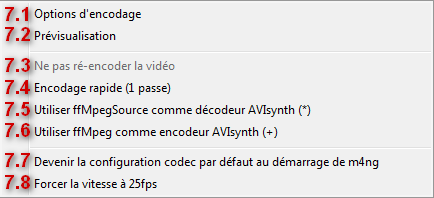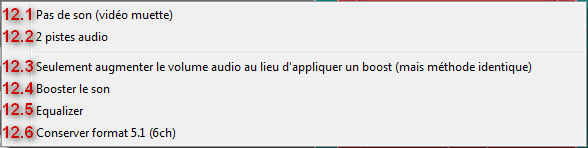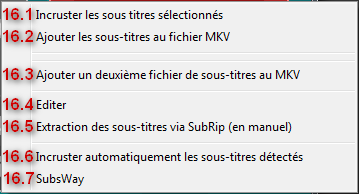Sommaire
Encoder un DVD
Pour encoder un DVD, il est nécessaire de le ripper (copier) sur votre disque dur à l'aide de logiciels tels que DVD Decrypter ou DVDFab HD Decrypter. Si ce n'est déjà fait, un tutoriel y est consacré ICI. Une fois cette étape effectuée, ouvrir m4ng puis...
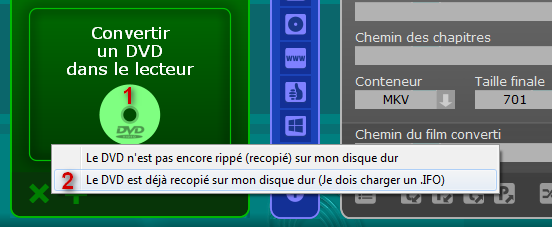
1. Cliquer sur [ Convertir un DVD dans le lecteur ] puis...
2. Cliquer sur [ Le DVD est déjà recopié sur mon disque dur (Je dois charger un .IFO) ].
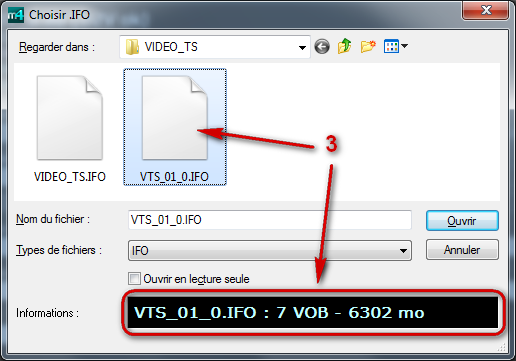
3. Choisir le .IFO à encoder. Il ne s'agit pas du VIDEO_TS.IFO, mais du VTS_01_0.IFO. Si vous avez d'autres VTS_xx_x.IFO, il vous suffit de chercher celui contenant le + de VOB et dont la taille est la plus importante.
Passer ensuite au chapitre "Paramètres vidéo"...
Ré-encoder une vidéo
La méthode décrite dans ce chapitre s'applique à toutes les vidéos autres que les DVD originaux. Néanmoins si vous souhaitez ré-encoder un Blu-ray Disc il faudra au préalable en extraire (le ripper) le fichier .M2TS dont la méthode est décrite ICI.
Ouvrir m4ng puis...
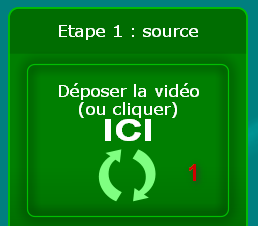
1. Comme le nom du bouton l'indique, déposer la vidéo que vous souhaitez ré-encoder sur le bouton ou cliquer sur ce dernier pour allez chercher la vidéo, puis passer au chapitre suivant.
Paramètres vidéo
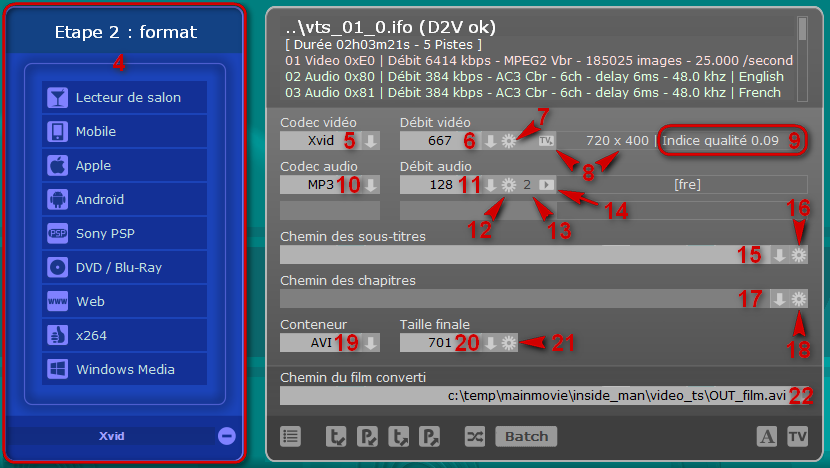
4. Choisir le format de sortie que vous souhaitez. En choisissant l'un de ces presets, optimisés en fonction du lecteur de destination de la vidéo, m4ng définira lui-même les paramètres les plus appropriés (codec vidéo, audio, résolution, débit ou taille, conteneur...). Il est néanmoins possible de modifier les paramètres définis automatiquement par m4ng (voir ci-après).
NB : En cliquant sur le (-) en bas du cadre bleu, seul les icones des présets seront apparentes ;)
5. Choisir le codec vidéo (xvid, divx, x264, etc...).
6. Choisir le débit vidéo. En cliquant sur la valeur en cours (667 dans l'exemple), vous pouvez définir la valeur souhaitée. En cliquant sur la flèche, vous pouvez choisir parmi un liste pré-établie.
7. Permet de définir des options propres au codec choisit, d'accéder à la prévisualisation, etc... (En savoir plus...)
8. Permet de définir la résolution de votre vidéo. Une liste pré-définie vous est proposée... Si vous souhaitez définir une résolution plus personnelle, il vous faudra vous rendre dans la prévisualisation de m4ng.
9. Indique l'indice de qualité de la vidéo. Cette indice est fonction du rapport débit/résolution que vous aurez indiqué. Veillez à avoir un indice minimum de 0.15 à 0.20 pour un encodage en xvid, et un indice de 0.10 à 0.15 pour un encodage en x264.
Paramètres audio
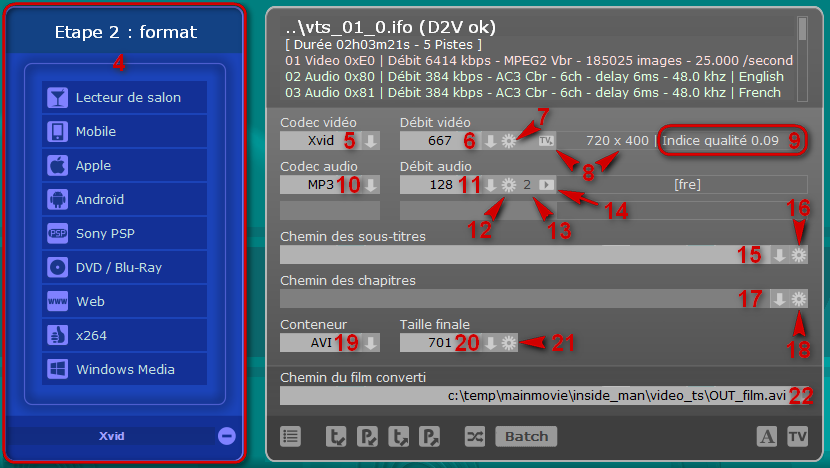
10. Choisir le codec audio. Tous les formats ne sont pas disponibles en fonction du conteneur choisi. Par exemple, si vous choisissez de faire un .AVI, seul MP3, AC3 et Original seront disponibles. En choisissant [ Original ], l'audio ne sera pas ré-encodé, c'est le flux de la vidéo source qui sera ré-injecté à votre vidéo finale.
11. Choisir le débit audio. En fonction du codec audio choisi, certains débits seront grisés (pas disponible pour ce format...).
12. Permet de définir des options pour la(les) piste(s) audio. (En savoir plus...)
13. Indique la piste audio choisie. Ici, le 2 correspond à la 2ème piste audio du DVD, soit la piste en français.
14. Permet de faire une pré-écoute de la piste audio.
Sous-titres, chapitres et conteneur
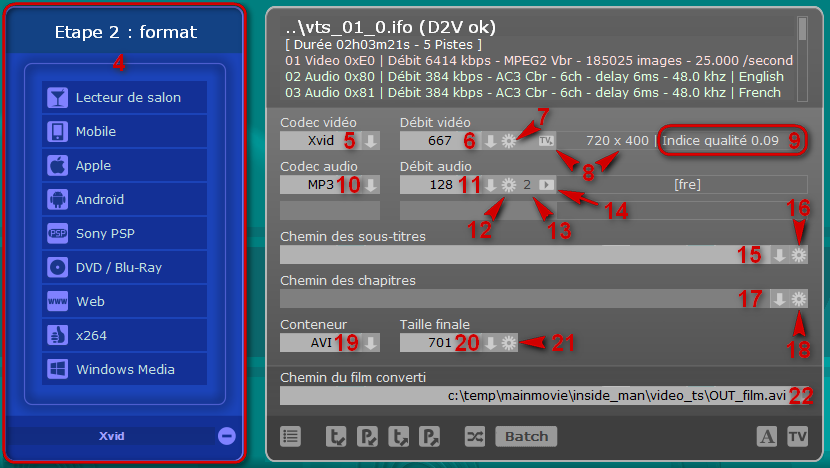
15. Choisir les sous-titres à incruster ou ajouter à la vidéo.
16. Permet de définir les options des sous-titres (extraire, le cas échéant les sous-titres du DVD, incruster ou ajouter au mkv, etc...). (En savoir plus...)
17. Choisir les chapitres à ajouter à votre vidéo (uniquement disponible pour le MKV).
18. Extraire les chapirtres du DVD.
19. Choisir le conteneur de la vidéo.
20. Définir la taille de la vidéo. En cliquant sur la valeur en cours (701 dans notre exemple), vous pourrez manuellement indiquer la valeur souhaitée. En cliquant sur la flèche, vous pourrez faire votre choix dans une pré-liste. Attention, si vous modifiez la taille de la vidéo finale, le débit défini en "6.", et par conséquent l'indice de qualité ("9.") seront modifiés.
21. Autres options diverses. (En savoir plus...)
22. Choisir le répertoire de destination de la vidéo ré-encodée. Par défaut, m4ng vous propose le même répertoire que la vidéo source.
Finalisation de l'encodage/ré-encodage
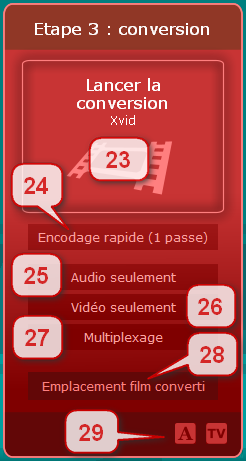
23. Lancer l'encodage ou ré-encodage de votre vidéo. Une fenêtre s'ouvrira vous permettant de réaliser votre encodage en plusieurs parties. cette option peut avoir un intérêt pour les encodages très longs. Ainsi, si pour une raison ou une autre votre PC venait à se s'éteindre, vous n'aurez qu'à encoder/ré-encoder les parties qui n'auront pas été traités.
24. Permet de définir le nombre de passes d'encodage (1 ou 2). Par défaut, m4ng est réglé sur 2 passes qui, en théorie offre une meilleure qualité finale à votre vidéo.
25. Permet de n'encoder que la partie audio du projet.
26. Permet de n'encoder que la partie vidéo du projet.
27. Permet de muxer l'audio et la vidéo si vous êtes passé par les 2 étapes précédentes (points 25 et 26)
28. Permet, à la fin de l'encodage d'ouvrir le répertoire dans lequel se trouve le film converti.
29. Le bouton [ A ] permet d'éditer dans le bloc-note windows l'analyse du film converti. Le bouton [ TV ] permet de lire le film converti dans votre lecteur par défaut.
Les petits + de m4ng

30. Permet d'ouvrir un projet récent.
31. Permet de charger une tâche.
32. Permet de charger un profil d'encodage. Pré-suppose que vous avez défini des profils d'encodage.
33. Permet de sauver une tâche. Pour effectuer l'encodage/ré-encodage ultérieurement ou pour une exécution par batch.
34. Permet de sauvegarder un profil d'encodage.
35. Permet d'ajouter le projet d'encodage/ré-encodage au batch.
36. Permet de lancer le module d'exécution par batch. Un tutoriel est dédié à ce module.
37. Permet d'éditer dans le bloc-note windows une analyse de la vidéo source.
38. Permet d'accéder à la prévisualisation de m4ng. La prévisualisation de m4ng permet entre autre de vérifier que son projet est conforme à ce que l'on veut... mais pas que... De nombreuses autres options pour votre encodage/ré-encodage sont accessible depuis la prévisualisation. Un nouveau chapitre ou un tutoriel à part entière y sera dédié.
Fait le 12/05/2013
Subbat